如何在 Excel 中连接多个 IF 函数?(多重分支)
INDEX
如何在 Excel 中连接多个 IF 函数?(多重分支)如何多次使用 IF 函数示例:使用 IF 函数评估成绩解决方案 2:使用 SWITCH 函数简化条件分支总结
スポンサーリンク
如何在 Excel 中连接多个 IF 函数?(多重分支)
本文将讲解如何在 Excel 中多次使用 IF 函数,以评估多个条件并返回相应结果(即多重分支)。通过这种方法,可以在一个单元格中进行复杂的判定。
如何多次使用 IF 函数
通过嵌套多个 IF 函数,可以在 Excel 中评估多个条件。这种方法被称为“多重分支”,允许根据不同条件返回不同结果。
基本结构如下:
=IF(条件1, 结果1, IF(条件2, 结果2, 结果3))
此公式先评估条件1,如果条件1为 TRUE,则返回结果1;如果条件1为 FALSE,则评估条件2。如果条件2为 TRUE,则返回结果2,否则返回结果3。
示例:使用 IF 函数评估成绩
以下示例将根据学生的分数评估成绩:90 分及以上为“优”,70 分至 89 分为“良”,50 分至 69 分为“及格”,50 分以下为“不及格”。
A
B
C
1
学生
分数
评价
2
田中
85
=IF(B2>=90, “优”, IF(B2>=70, “良”, IF(B2>=50, “及格”, “不及格”)))
3
佐藤
75
=IF(B3>=90, “优”, IF(B3>=70, “良”, IF(B3>=50, “及格”, “不及格”)))
4
铃木
45
=IF(B4>=90, “优”, IF(B4>=70, “良”, IF(B4>=50, “及格”, “不及格”)))
* 如果使用 Excel 2016 或更高版本,可以用 =IFS(B2>=90, “优”, B2>=70, “良”, B2>=50, “及格”, TRUE, “不及格”) 替代,简化多重分支逻辑。
步骤
在单元格 C2 中输入以下公式:
=IF(B2>=90, “优”, IF(B2>=70, “良”, IF(B2>=50, “及格”, “不及格”)))
此公式根据 B2 的分数进行评估,并返回对应评价结果。
在其他单元格输入类似公式,如 C3 中输入 =IF(B3>=90, “优”, IF(B3>=70, “良”, IF(B3>=50, “及格”, “不及格”)))。
根据分数为每位学生返回相应评价。
解决方案 2:使用 SWITCH 函数简化条件分支
从 Excel 2019 开始,可以使用 SWITCH 函数 更简洁地处理多个条件。SWITCH 函数根据指定表达式的结果进行评估,并返回对应结果。它避免了复杂的 IF 嵌套。
以下示例使用分数评估成绩:
A
B
C
1
学生
分数
评价
2
田中
85
=SWITCH(TRUE(), B2>=90, “优”, B2>=70, “良”, B2>=50, “及格”, “不及格”)
3
佐藤
75
=SWITCH(TRUE(), B3>=90, “优”, B3>=70, “良”, B3>=50, “及格”, “不及格”)
4
铃木
45
=SWITCH(TRUE(), B4>=90, “优”, B4>=70, “良”, B4>=50, “及格”, “不及格”)
步骤
在单元格 C2 中输入以下公式:
=SWITCH(TRUE(), B2>=90, “优”, B2>=70, “良”, B2>=50, “及格”, “不及格”)
此公式使用 SWITCH 函数根据条件返回对应评价。
在其他单元格输入类似公式,完成所有分数的评价。
总结
通过连接多个 IF 函数,可以创建复杂的条件分支逻辑。而从 Excel 2019 开始,SWITCH 函数提供了更简单的条件分支解决方案。根据需要选择合适的方法。